Kaip apversti tekstą Word 2016 / 2019 dokumente?

Sužinokite, kaip lengvai apversti, pasukti ir apversti tekstą Word 2016 ir 365 dokumentuose.
„BlueStacks X“ leidžia atidaryti „Android“ žaidimus naudojant debesų kompiuteriją žiniatinklio naršyklėje. Su BlueStacks_ _
Sužinokite, kaip kompiuteryje naudoti pagrindinius BlueStacks X skyrius
Pirmiausia turite prisijungti prie „BlueStacks X“ naudodami „Facebook“, „Discord“ ar „Google“ paskyrą. Norėdami tai padaryti, spustelėkite profilio piktogramą viršutiniame dešiniajame ekrano kampe, tada pasirinkite pageidaujamą prisijungimo būdą.
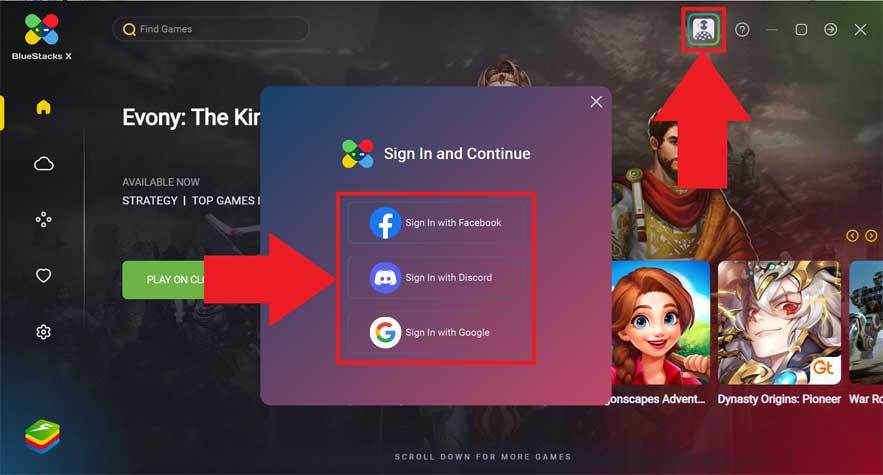
Galite peržiūrėti išsamias „BlueStacks X“ naudojimo EU.LuckyTemplates instrukcijas . Dabar panagrinėkime kiekvieną BlueStacks X skirtuką naudodami Download.vn .
Namai
1. Tai pirmasis skirtukas, kurį pamatysite atidarę BlueStacks X. Šiame puslapyje galite rasti gerų žaidimų, kuriuos galima žaisti naršyklėje arba įdiegti kompiuteryje.
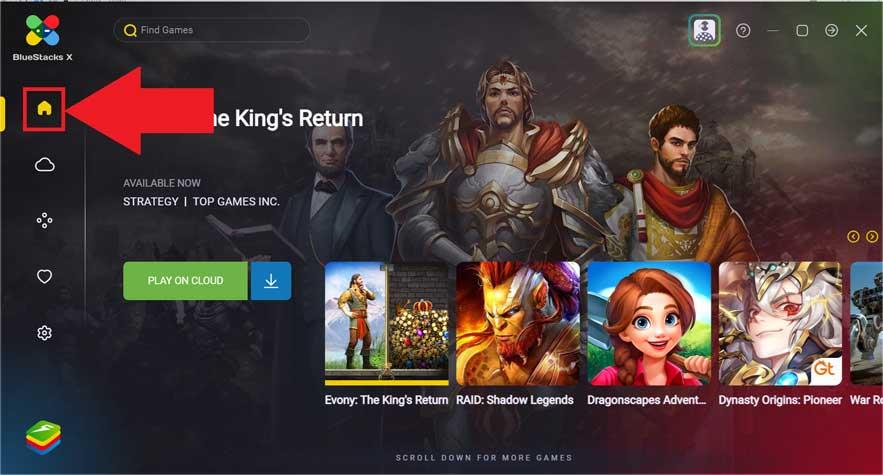
2. Norėdami juos žaisti, tiesiog spustelėkite:
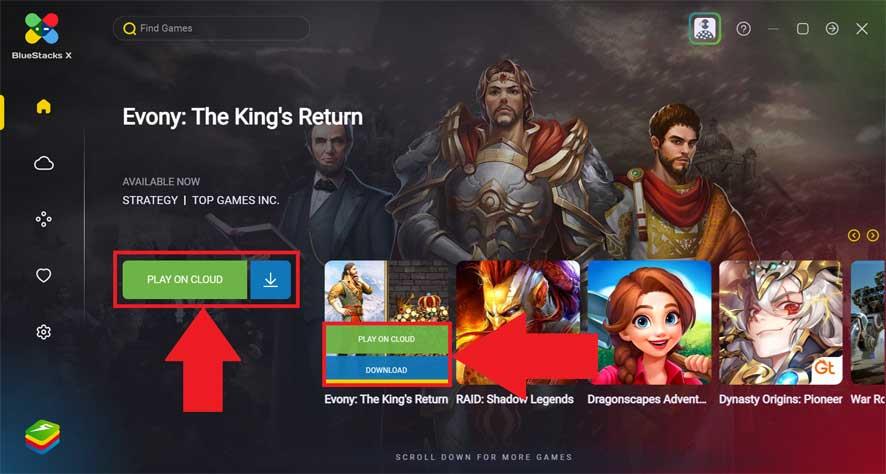
Taip pat galite slinkti žemyn arba spustelėti Slinkti žemyn, kad gautumėte daugiau žaidimų , kad sužinotumėte daugiau žaidimų šiame skyriuje.
Debesų žaidimai
1. Šiame skirtuke rasite išskirtinių debesų žaidimų. Jums nereikia jų atsisiųsti ar įdiegti kompiuteryje, nes juos visus galima atidaryti naudojant numatytąją naršyklę.
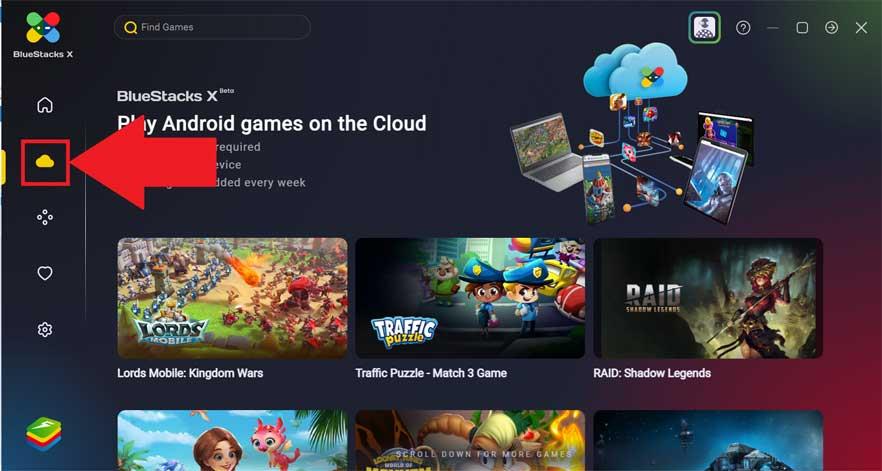
2. Norėdami pradėti žaisti žaidimus debesyje, tiesiog užveskite žymeklį ant mėgstamo žaidimo ir paspauskite Play on Cloud .
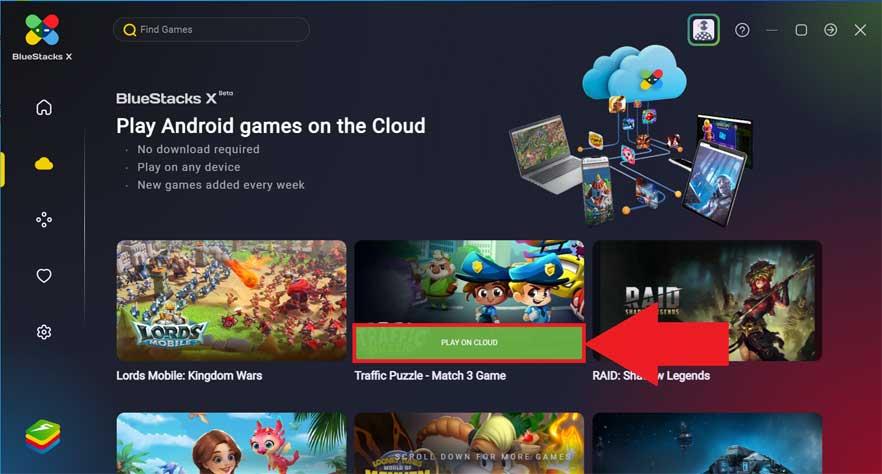
Android žaidimai
1. Šiame skirtuke yra „Android“ žaidimų, kuriuos galima įdiegti ir žaisti kompiuteryje. Jame yra daug elementų, tokių kaip:
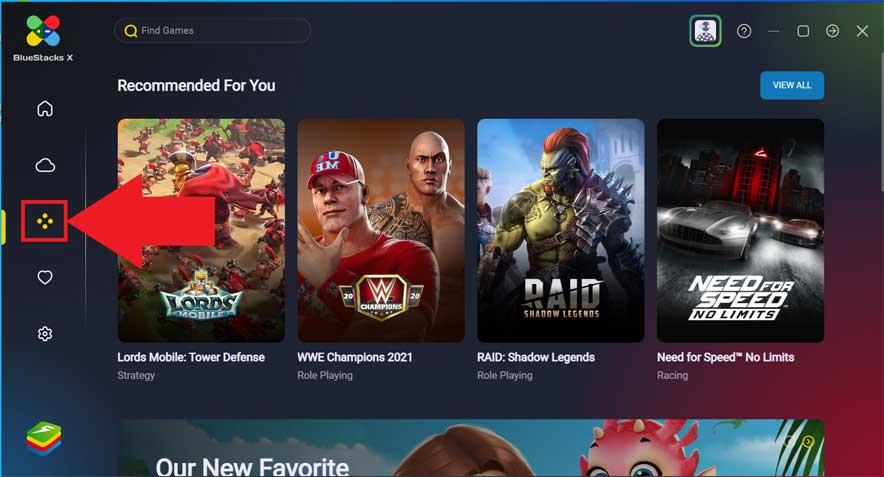
2. Jei norite žaisti šiuos „Android“ žaidimus kompiuteryje, užveskite pelės žymeklį ekrano viršuje ir spustelėkite mygtuką Atsisiųsti , kaip parodyta toliau.

Tačiau, jei norite, jas galite patirti ir savo žiniatinklio naršyklėje. Užvedus pelės žymeklį virš jų atsiranda mygtukai Play on Cloud .
Mano žaidimai
Šiame skirtuke matysite visus „Android“ ir debesies žaidimus, žaidžiamus naršyklėje arba šiuo metu įdiegtus „BlueStacks 5“ variklyje.
Visi jūsų „Android“ ir „Cloud“ žaidimai yra suskirstyti į šias 2 kategorijas:
1. Mano debesies žaidimai
Čia galite rasti visus debesies žaidimus, žaidžiamus naudojant BlueStacks X. Naršyklėje pasirinkite bet kurį norimą žaidimą spustelėdami juos.
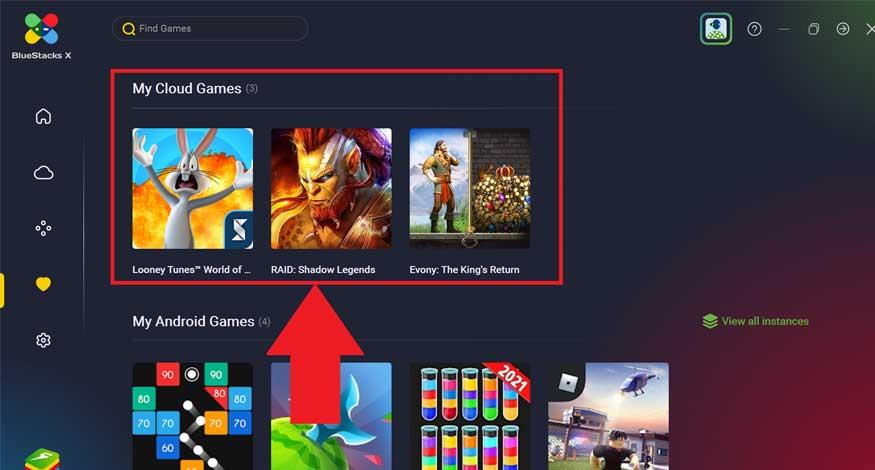
2. Mano Android žaidimai
Šioje skiltyje rodomi visi „Android“ žaidimai, kuriuos įdiegėte „BlueStacks 5“. Tiesiog spustelėkite juos, kad atidarytumėte, arba paspauskite aukščiau esančią 2 taškų piktogramą, kad:
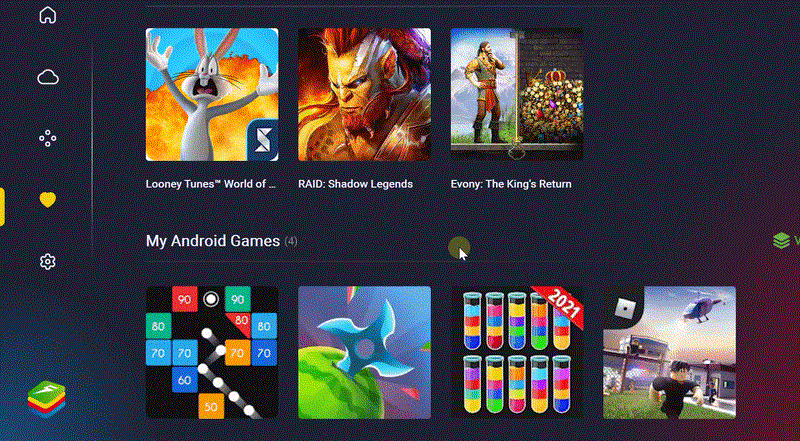
Nustatymai
Nustatymų meniu galima pasiekti per krumpliaračio piktogramą kairėje ekrano pusėje. Čia galite siųsti atsiliepimus, pakeisti sąsajos kalbą ir sužinoti apie BlueStacks X.
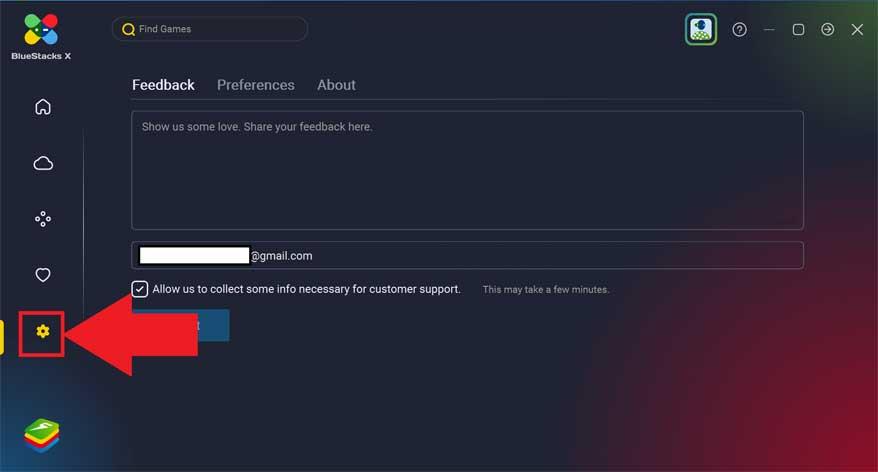
Aukščiau pateiktas pagrindinis būdas naudoti pagrindinius BlueStacks X skirtukus. Tikimės, kad šis straipsnis padės lengviau naudoti šią „Android“ emuliatoriaus svetainę.
Sužinokite, kaip lengvai apversti, pasukti ir apversti tekstą Word 2016 ir 365 dokumentuose.
Sužinokite, kaip pakeisti „Facebook“ avatarą niekam nežinant, laikantis paprastų žingsnių, kad jūsų profilio nuotrauka liktų privatumo dėka.
Sužinokite, kaip „Outlook 365“ lengvai nustatyti kitokį šrifto tipą ir dydį.
Sužinokite, kaip efektyviai naudoti „PowerPoint“ mastelio keitimo efektą pristatymuose, kad jie būtų įdomesni ir interaktyvesni.
Sužinokite, kaip įterpti Word ir Excel objektus į Microsoft PowerPoint pristatymus.
Muzikos klausymosi „Google“ žemėlapiuose instrukcijos. Šiuo metu vartotojai gali keliauti ir klausytis muzikos naudodami „Google“ žemėlapio programą „iPhone“. Šiandien WebTech360 kviečia jus
„LifeBOX“ naudojimo instrukcijos – „Viettel“ internetinės saugojimo paslauga, „LifeBOX“ yra naujai paleista „Viettel“ internetinės saugojimo paslauga, turinti daug puikių funkcijų.
Kaip atnaujinti būseną „Facebook Messenger“, „Facebook Messenger“ naujausioje versijoje vartotojams suteikė itin naudingą funkciją: keisti
Kortų žaidimo „Werewolf Online“ instrukcijos kompiuteryje, „Werewolf Online“ atsisiuntimo, įdiegimo ir žaidimo instrukcijos kompiuteryje per itin paprastą LDPlayer emuliatorių.
Instagrame paskelbtų istorijų ištrynimo instrukcijos. Jei norite ištrinti istoriją Instagram, bet nežinote, kaip? Šiandien WebTech360








